Einmal eine Website zu erstellen, schien eine entmutigende Aufgabe zu sein. Aber mit Tools wie Wordpress. BBpress, TOWeb Dinge sind viel einfacher geworden, und jetzt kann der Aufbau einer Website ziemlich einfach gemacht werden. Wenn Sie große Änderungen an Ihrer Website vornehmen, müssen Sie möglicherweise Ihre Website während der Erstellung verbergen. Dieser Artikel hilft Ihnen dabei und ermöglicht Ihnen, Ihre Website zu Ihren eigenen Bedingungen zu verwalten.
Schritte
-
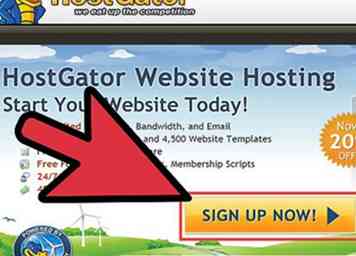 1 Melden Sie sich in der Systemsteuerung Ihres Webhosting-Servers an. Während Sie einen Webhosting-Service von einem renommierten Webhosting-Unternehmen erhalten, erhalten Sie ein Control Panel, wo Sie verschiedene Tools haben, die Ihnen helfen werden, Ihre Website zu veröffentlichen. Hier nehmen wir ein Beispiel von Host Gator.
1 Melden Sie sich in der Systemsteuerung Ihres Webhosting-Servers an. Während Sie einen Webhosting-Service von einem renommierten Webhosting-Unternehmen erhalten, erhalten Sie ein Control Panel, wo Sie verschiedene Tools haben, die Ihnen helfen werden, Ihre Website zu veröffentlichen. Hier nehmen wir ein Beispiel von Host Gator. -
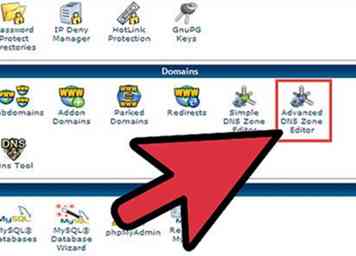 2 Wählen Sie unter den Tab-Domänen den erweiterten DNS-Zoneneditor.
2 Wählen Sie unter den Tab-Domänen den erweiterten DNS-Zoneneditor. -
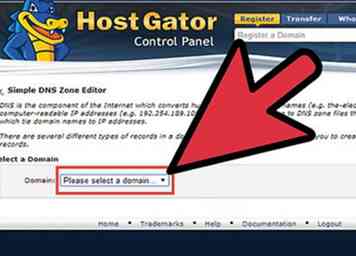 3 Wählen Sie die Domäne aus. Wenn Sie mehr als eine Domäne haben, die Sie gehostet haben, müssen Sie die bestimmte Domäne aus dem Dropdown-Menü auswählen. Diese Domain ist diejenige, an der Sie arbeiten werden, also wollen Sie nicht, dass sie live im Internet ist.
3 Wählen Sie die Domäne aus. Wenn Sie mehr als eine Domäne haben, die Sie gehostet haben, müssen Sie die bestimmte Domäne aus dem Dropdown-Menü auswählen. Diese Domain ist diejenige, an der Sie arbeiten werden, also wollen Sie nicht, dass sie live im Internet ist. -
 4 Löschen Sie den A-Eintrag aus der DNS-Zone. Was Sie hier tun müssen, ist den A-Eintrag der Domäne zu löschen, der in der ersten Zeile selbst sichtbar ist, oder wenn Sie ihn zuvor bearbeitet haben, dann in der letzten Zeile.
4 Löschen Sie den A-Eintrag aus der DNS-Zone. Was Sie hier tun müssen, ist den A-Eintrag der Domäne zu löschen, der in der ersten Zeile selbst sichtbar ist, oder wenn Sie ihn zuvor bearbeitet haben, dann in der letzten Zeile. -
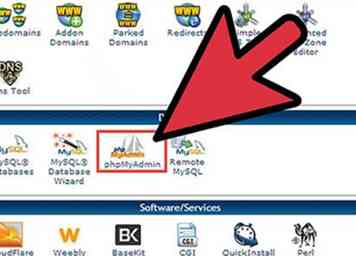 5 Führen Sie zusätzliche Schritte aus, um eine zugängliche URL anzugeben. Wenn Sie Wordpress bereits für diese Domain installiert und Inhalte für Ihre Site bearbeitet haben, bevor Sie Ihre Site aus dem Internet entfernen wollten, müssen Sie noch einige weitere Schritte folgen. Diese Schritte sind erforderlich, damit der Administrator sowohl vom Front-End als auch vom Back-End Zugriff auf die Site haben kann.
5 Führen Sie zusätzliche Schritte aus, um eine zugängliche URL anzugeben. Wenn Sie Wordpress bereits für diese Domain installiert und Inhalte für Ihre Site bearbeitet haben, bevor Sie Ihre Site aus dem Internet entfernen wollten, müssen Sie noch einige weitere Schritte folgen. Diese Schritte sind erforderlich, damit der Administrator sowohl vom Front-End als auch vom Back-End Zugriff auf die Site haben kann. - Gehe wieder zu Cpanel.
- Gehen Sie unter der Registerkarte Datenbanken.
- Klicken Sie auf das Symbol "phpMyAdmin".
- Klicken Sie auf die entsprechende Wordpress-Datei. Wenn in Ihrer primären Domäne eine Add-On-Domäne vorhanden ist und in dieser Domäne die Änderungen vorgenommen werden müssen, können Sie _wrdp2 auswählen, das unter Ihrem Cpanel-Benutzernamen vorhanden ist.
- Wp_option-Tabelle: Wechseln Sie zur wp_options-Tabelle, in der Sie das Home und SiteURL ändern müssen.
- Ändern Sie die Ausgangs- und Site-URL von Ihrem normalen Domänennamen in den Namen einschließlich der Server-IP-Adresse. Zum Beispiel: http://xyz.com wird durch http: //serverip/~yourcpanelusername/xyz.com ersetzt.
Facebook
Twitter
Google+
 Minotauromaquia
Minotauromaquia
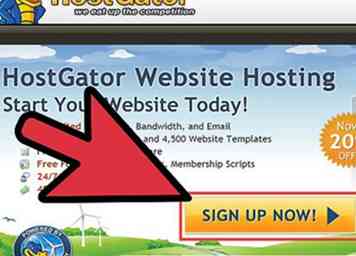 1 Melden Sie sich in der Systemsteuerung Ihres Webhosting-Servers an. Während Sie einen Webhosting-Service von einem renommierten Webhosting-Unternehmen erhalten, erhalten Sie ein Control Panel, wo Sie verschiedene Tools haben, die Ihnen helfen werden, Ihre Website zu veröffentlichen. Hier nehmen wir ein Beispiel von Host Gator.
1 Melden Sie sich in der Systemsteuerung Ihres Webhosting-Servers an. Während Sie einen Webhosting-Service von einem renommierten Webhosting-Unternehmen erhalten, erhalten Sie ein Control Panel, wo Sie verschiedene Tools haben, die Ihnen helfen werden, Ihre Website zu veröffentlichen. Hier nehmen wir ein Beispiel von Host Gator. 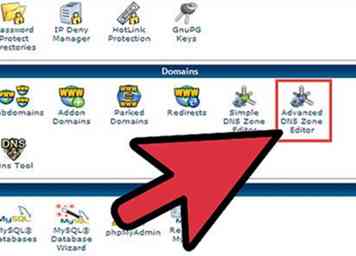 2 Wählen Sie unter den Tab-Domänen den erweiterten DNS-Zoneneditor.
2 Wählen Sie unter den Tab-Domänen den erweiterten DNS-Zoneneditor. 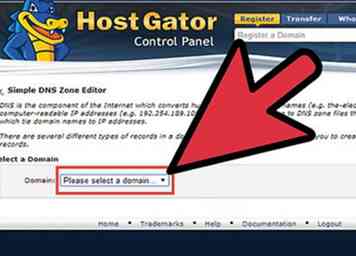 3 Wählen Sie die Domäne aus. Wenn Sie mehr als eine Domäne haben, die Sie gehostet haben, müssen Sie die bestimmte Domäne aus dem Dropdown-Menü auswählen. Diese Domain ist diejenige, an der Sie arbeiten werden, also wollen Sie nicht, dass sie live im Internet ist.
3 Wählen Sie die Domäne aus. Wenn Sie mehr als eine Domäne haben, die Sie gehostet haben, müssen Sie die bestimmte Domäne aus dem Dropdown-Menü auswählen. Diese Domain ist diejenige, an der Sie arbeiten werden, also wollen Sie nicht, dass sie live im Internet ist.  4 Löschen Sie den A-Eintrag aus der DNS-Zone. Was Sie hier tun müssen, ist den A-Eintrag der Domäne zu löschen, der in der ersten Zeile selbst sichtbar ist, oder wenn Sie ihn zuvor bearbeitet haben, dann in der letzten Zeile.
4 Löschen Sie den A-Eintrag aus der DNS-Zone. Was Sie hier tun müssen, ist den A-Eintrag der Domäne zu löschen, der in der ersten Zeile selbst sichtbar ist, oder wenn Sie ihn zuvor bearbeitet haben, dann in der letzten Zeile. 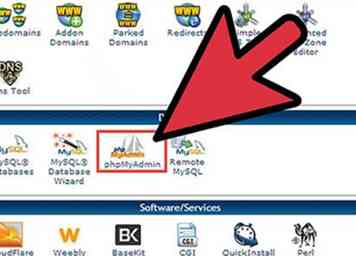 5 Führen Sie zusätzliche Schritte aus, um eine zugängliche URL anzugeben. Wenn Sie Wordpress bereits für diese Domain installiert und Inhalte für Ihre Site bearbeitet haben, bevor Sie Ihre Site aus dem Internet entfernen wollten, müssen Sie noch einige weitere Schritte folgen. Diese Schritte sind erforderlich, damit der Administrator sowohl vom Front-End als auch vom Back-End Zugriff auf die Site haben kann.
5 Führen Sie zusätzliche Schritte aus, um eine zugängliche URL anzugeben. Wenn Sie Wordpress bereits für diese Domain installiert und Inhalte für Ihre Site bearbeitet haben, bevor Sie Ihre Site aus dem Internet entfernen wollten, müssen Sie noch einige weitere Schritte folgen. Diese Schritte sind erforderlich, damit der Administrator sowohl vom Front-End als auch vom Back-End Zugriff auf die Site haben kann.